Je teste actuellement Windows Seven et l’un des éléments qui m’a manqué c’est un client de messagerie. Alors que dans les versions précédentes de Windows nous trouvions Outlook Express sous XP ou Windows Mail sous Vista, sous Windows 7 il n’y a plus rien. Microsoft encourage les utilisateurs à télécharger gratuitement Windows Live Mail mais je vous avoue que j’ai trouvé que c’était une grosse bouze mal conçue à l’interface particulièrement ratée. De plus j’utilise un serveur IMAP et Windows Live Mail n’est pas du tout optimisé pour ce type de serveur. J’ai regardé s’il était possible d’installer le client Windows Mail de Vista sous Seven et en explorant le contenu des répertoires de Seven j’ai eu une surprise : il est là, mais il est caché ! Oui l’exécutable WinMail.exe est présent dans le répertoire « C:\Program Files\Windows Mail » mais il a les attributs H (caché) et S (système) posés, donc on ne le voit pas dans l’explorateur sauf si on a choisi de monter les fichiers cachés et d’afficher les fichiers protégés du système. Toutefois l’exécutable semble inopérant, il se lance mais rien ne se passe et le processus reste en mémoire, consomme un peu de CPU mais rien ne s’affiche.
Voici pas à pas la procédure que j’ai suivi pour réactiver Windows Mail sous Seven.
Le problème semble provenir du fichier msoe.dll (Microsoft Outlook Express ?). Il est dans le même répertoire que WinMail.exe et un coup d’œil sur ses propriétés nous apprend qu’il est en version 6.1. En le remplaçant avec le fichier présent dans un Windows Vista (en version 6.0) l’exécutable fonctionne. Avant de continuer vous devez disposer d’une copie du fichier msoe.dll tel qu’il est sous Windows Vista. Pour des raisons évidentes de copyright je ne peux pas vous fournir ce fichier. C’est à vous de le récupérer sur un poste Windows Vista qui vous appartient.
Rendre visible le fichier WinMail.exe
Ouvrir un interpréteur de commandes en mode administrateur (Clic droit sur « Démarrer/Tous les programmes/Accessoires/Invite de commande » , choisir « Exécuter en tant qu’administrateur » et confirmer). Dans la fenêtre qui s’ouvre taper la suite de commandes suivante :
cd "\program files\windows mail" attrib -H -S winmail.exe
Après avoir tapé ces commandes le fichier est visible dans l’explorateur Windows mais vous ne pouvez pas encore l’utiliser.
Si par erreur vous l’avez lancé ouvrez le gestionnaire de tâches et tuez le processus WinMail.exe qui est en mémoire.
Rendre modifiable le fichier msoe.dll
Le fichier est protégé contre les modifications, vous ne pouvez ni le supprimer ni le renommer. Pour y parvenir vous devrez changer le propriétaire du fichier puis vous donner les droits de contrôle total sur le fichier.
- Dans l’explorateur, clic droit sur le fichier puis propriétés. La fenêtre « propriétés de : msoe.dll » s’ouvre.
- Dans l’onglet sécurité cliquez sur avancé. La fenêtre « paramètres de sécurité avancés pour msoe.dll » s’ouvre.
- Cliquez sur modifier. Une nouvelle fenêtre s’ouvre avec un seul onglet « Propriétaires ».
- Dans la liste d’utilisateurs sélectionnez « Administrateurs » et cliquez sur OK. Confirmez et la fenêtre se ferme.
- Fermez la fenêtres « paramètres de sécurité avancés » en cliquant sur OK.
- De retour dans la fenêtre « propriétés de : msoe.dll » , toujours dans l’onglet sécurité cliquer cette fois sur Modifier. La fenêtre « Autorisations pour msoe.dll » s’ouvre.
- Dans la liste du haut, sélectionnez « Administrateurs » et cochez la case « autoriser contrôle total » dans la liste du bas.
- Validez avec OK, la fenêtre se ferme. Validez par OK la fenêtre « propriétés de : msoe.dll », elle se ferme.
- Vous pouvez cette fois utiliser l’explorateur pour renommer le fichier msoe.dll (en msoe.seven.dll par exemple). Une confirmation vous sera demandée.
- Copiez le fichier msoe.dll issu de Windows Vista dans le répertoire. Une confirmation de sécurité est également demandée.
Utiliser Windows Mail
Cette fois vous pouvez lancer l’exécutable WinMail.exe et la fenêtre bien connue apparaitra.
Il ne vous reste plus qu’à créer des raccourcis pour le faire apparaitre dans le menu démarrer ou sur le bureau. Vous pouvez faire de même avec l’exécutable wab.exe qui n’est autre que le gestionnaire de contacts (carnet d’adresse). Pas de DLL à remplacer pour lui il est déjà opérationnel, il lui manque juste un raccourci depuis le menu démarrer.
Pour en faire votre outil de messagerie par défaut vous pouvez utiliser un petit outil appelé WMInstall ou alors modifier la base de registres avec le fichier reg suivant : Télécharger “mailclients.zip” mailclients.zip – 1,24 Ko
Sans cette dernière manipulation, le programme vous demandera à chaque lancement si vous souhaitez qu’il soit votre client mail par défaut.
Et l’anti-spam intégré ?
Il n’y en a plus ! Les fichiers OESpamFilter.dll et OESpamFilter.dat ne sont plus présents. De plus le produit n’étant plus supporté sous Windows 7 il n’y aura pas de mises à jour du filtre anti-spam via windows update.

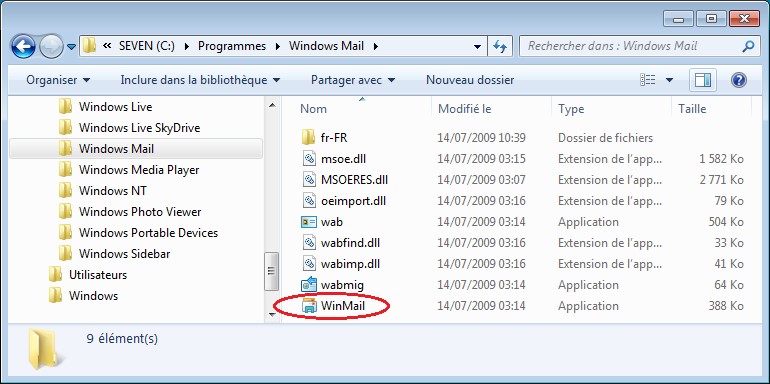
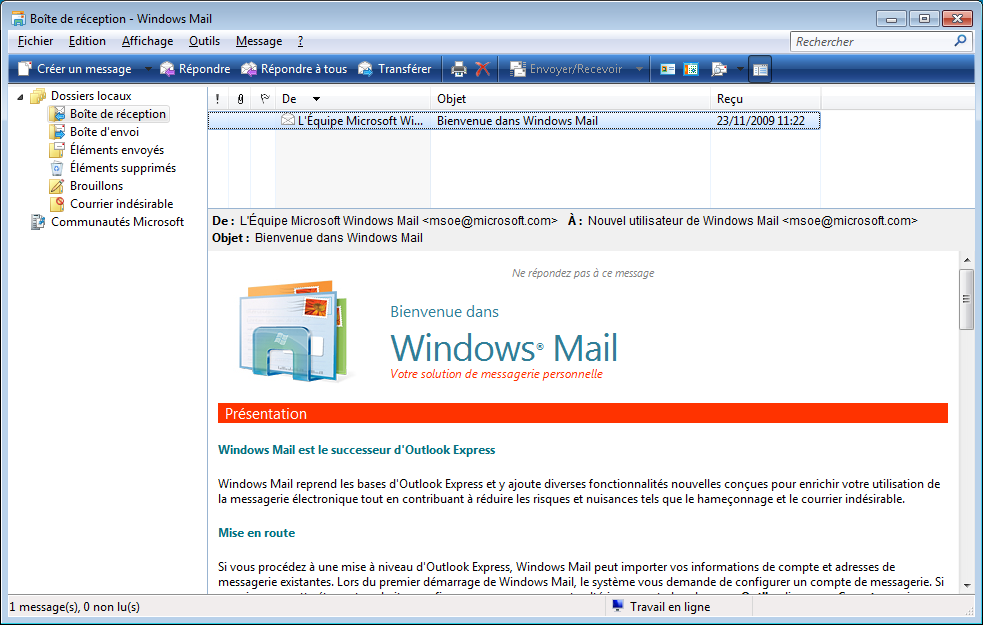
Salut René,
tu te donnes tout ce mal pour utiliser un client de messagerie Microsoft, je ne te reconnais plus 😉
Et que donne Thunderbird sous Seven ?
Allez, courage, A+.
En fait j’utilise Thunderbird 2 mais comme mon serveur est en IMAP certaines fonctions ne sont pas facilement accessibles, comme par exemple compacter un dossier (compacter veut dire supprimer les messages marqués pour suppression). C’est corrigé dans Thunderbird 3 beta mais il y a un bug qui m’agace encore plus : quand on supprime tous les messages d’un dossier, la ré-indexation ne se fait pas et on croit qu’il reste des messages après un « compactage », il faut forcer une ré-indexation manuelle du dossier. Donc en attendant que ce soit corrigé pour la version finale c’est encore Windows Mail qui me va le mieux.
Edit: Le bug de la réindexation des dossiers IMAP dans Thunderbird 3 est corrigé dans la RC1
Un grand Bravo pour cette astuce ! j’en étais arrivé a envisager une réinstallation de Windows mail en totalité …merci enfin pour cette découverte et ce tuto parfait
je regrettais tellement Outlook express pour son ergonomie et sa simplicité même si…..
encore merci et bonne fin d’année Laurent
Je m’interroge quand même sur les intentions de Microsoft. A quoi ça rime de cacher ce programme ? Le carnet d’adresses est quand même là mais sans logiciel de messagerie à quoi peut-il servir ? Que contient la version 6.1 de msoe.dll ? Je n’ai pas de réponses à ces questions. Je me dit que c’est pour une raison de compatibilité avec d’autres programmes mais lesquels ? Microsoft pourrait très bien décider de supprimer définitivement le répertoire Windows Mail lors d’un prochain service pack… à suivre.
Au final je dois avouer que je n’utilise pas Windows Mail. Maintenant que Mozilla Thunderbird 3 est sorti il le remplace avantageusement. Tout ce que j’attendais d’un client IMAP y est parfaitement géré. Il y a un petit temps d’adaptation au début mais on s’y fait vite. La configuration est un peu étrange car il faut quitter et relancer Thunderbird pour voir apparaitre les modifications. Thunderbird inclue un filtre anti-spam mais je peux difficilement dire s’il fonctionne correctement tellement mon filtre antispam sur le serveur de réception de courrier est efficace.
Tuto. impeccable, c’est vrai.
TOUT a fonctionné (ce qui est — trop — loin d’être le cas, avec beaucoup de « tutos. »).
Merci !